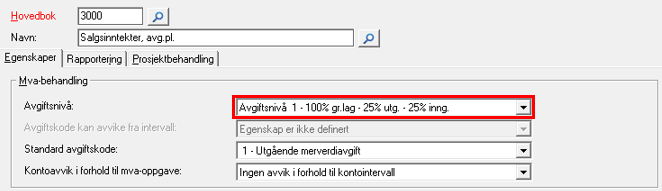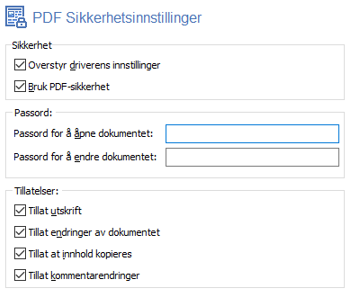Visma Quality Management
Egenskaper felles
Innledning
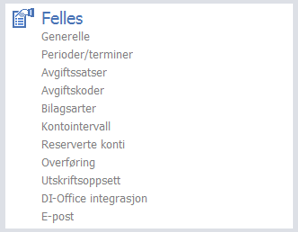
For å tilpasse systemet slik at det fungerer optimalt for ditt firma, er det avgjørende at du går gjennom egenskapene før du starter. Felles egenskaper er egenskaper som gjelder 2 eller flere av standardproduktene i DI-Business. Kodene er delt opp i logiske enheter.
Se også

|
Systembeskrivelse |
Generelle Egenskaper
| Egenskap | Beskrivelse | ||||||||||
|---|---|---|---|---|---|---|---|---|---|---|---|
|
Avdeling |
|||||||||||
|
Avdelingsregnskap
|
Bestemmer om avdeling skal benyttes eller ikke.
Du kan velge mellom:
|
||||||||||
|
Hjelpeavdeling for diverseposteringer ved bruk av avdelingsregnskap. |
|||||||||||
|
Prosjekt |
|||||||||||
|
Prosjektregnskap |
Du kan bestemme hvor bilagsregistrering skal skje.
Du kan velge mellom:
|
||||||||||
|
Diverseposteringer |
Hjelpeprosjekt for diverseposteringer ved bruk av prosjektregnskap. |
||||||||||
|
Søk |
|||||||||||
|
Automatisk genereringalfasøkfelt reskontro |
Hake betyr at Kunde-/Leverandørnavn automatisk legges i alfasøkefeltet. Uten hake må Alfasøkefeltet registreres manuelt under registrering av nye kunder og leverandører. Alfasøkfeltet benyttes ved utskrift av alfabetiske lister og i søk på konti. |
||||||||||
|
Fritekstsøk |
Når du skal søke på kunder og leverandører, kan du velge mellom en søkefunksjon som søker fra startposisjon (vanlig søk) på navnet eller sette opp koden for å søke fritt i hele navnet. |
||||||||||
|
Utelat søk med navn som starter med |
Dersom du ønsker å utelate søk på reskontri som starter med spesielle tegn, kan du registrere aktuelle starttegn. |
||||||||||
|
Annet |
|||||||||||
|
Enter ved koderegistrering (kodefelt) |
I registreringsbildene (bilagsregistrering og ordreregistrering) kan du bestemme om det skal benyttes <Enter> for overgang til ny registreringslinje. Dersom du ikke krysser av, går skrivemerket automatisk til neste linje.
Under vedlikehold av åpne poster, vil egenskapen føre til stopp for hver post, og du må trykke <Enter> for å gå videre i kryssingen. |
||||||||||
|
Benytt lokalt temp-område |
Egenskapen bestemmer om det skal kopieres inn et hjelperegister for varer på det lokale tempområdet. Dette for å få raskere søk ved store mengder varer i vareregisteret. |
||||||||||
|
Fremmed valuta benyttes |
Velg om du skal benytte føring av fremmed valuta i systemet. Gjelder både bilagsføring og valutafakturering.
|
||||||||||
|
Standard språkkode |
Standard språkkode som settes på nye kunder og leverandører. |
||||||||||
|
Passord |
|||||||||||
|
DI-Regnskap, |
De viktigste begrensninger på hvem som har tilgang til hva, settes i Visma QM Admin. Ved å utnytte Administrasjonsverktøyet, kan du på rutinenivå bestemme hvem som har rettigheter til hva.
I tillegg er det mulig å sette følgende på enkeltsystem eller enkelte rutiner. |
||||||||||
Perioder/terminer
I DI-Business kan du bygge opp periodene selv. Standard er satt opp med 12 regnskapsperioder og 6 avgiftsterminer.
Selv om du bruker 12 regnskapsperioder, kan du rapportere på ønsket antall måneder. Velger du 6 eller 12 regnskapsperioder og 6 avgiftsterminer og siste dato i måneden, vil tabellen automatisk bygges opp. Velger du Fri oppbygging, må du selv sette opp perioder og avgiftsterminer.
Har du standard periodisering, 1- eller 2-månedlig, er skjermbildet kun informativt. Bildet over viser oversikt når du har valgt 1-månedlig regnskapsperioder og 2-månedlig avgiftsterminer. Har du valgt fri periodisering, vil alle felt aktiveres for innslag.
| Egenskap | Beskrivelse |
|---|---|
|
Perioder |
|
|
Periodeoppbygging |
Regnskapsperiodene kontrolleres enten mot siste dag i måneden eller etter egendefinerte perioder. Velges 1- eller 2-månedlige perioder defineres periodene automatisk. Velges Fri oppbygging, må regnskapsperiodene/datoangivelsene bygges manuelt. |
|
Antall regnskapsperioder |
Angi antall regnskapsperioder. Dersom du f.eks. kjører med månedsregnskap, angis 12 (perioder). Ved 2-månedlige regnskap angis 6 (perioder). |
|
Startmåned for regnskapsåret |
Dersom regnskapsår er lik kalenderår angis 1 i feltet. Dersom avvikende regnskapsår benyttes, angis startmåned 2-12. |
|
Terminer |
|
|
Antall terminer |
Benyttes standard 6 avgiftsterminer (MVA) registreres tallet 6. Det er imidlertid mulig å benytte opptil 53 avgiftsterminer dersom du avviker fra standard. |
|
Starttermin |
Angi første avgiftstermin i regnskapsåret. Dersom regnskapsår er lik kalenderår, er første termin lik 1. Benyttes avvikende regnskapsår, angis avgiftsterminen som er i samsvar med startmåned for regnskapsåret. |
Avvikende regnskapsår
Dersom du benytter avvikende regnskapsår, må allikevel periodene angis i sin rette måned. For eksempel dersom regnskapsåret begynner 31.08, må dette angis som periode 8 og avgiftstermin 4. Første linje skal dermed være:
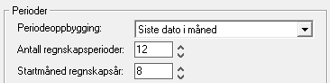
Avgiftssatser
| Egenskap | Beskrivelse | |||||||||
|---|---|---|---|---|---|---|---|---|---|---|
|
Avgifter |
||||||||||
|
Nivå |
Det er tillatt med inntil ni ulike grunnlag (nivå) for avgiftsbehandling. Koder på 90-serien er forbeholdt spesialkoder, slik som kjøp og omsetning med omvendt avgiftsplikt, kjøp av tjenester fra utlandet, og innførsel av varer uten MVA-beregning. Avgiftskodene på nivå 1-9 som benyttes under bilagsregistrering henviser til aktuelt nivå, eks. kode 11 er utgående MVA på nivå 2, osv.
|
|||||||||
|
Avgiftskoder |
Kommer automatisk opp etter hvilke nivå som tas i bruk. Nivå 1 vil få kode fra 1-9, nivå 2 vil få kode fra 11-19, osv. |
|||||||||
|
Utgående MVA |
Angi prosent for beregning av utgående merverdiavgift. Ved endrede satser fra det offentlige, må du selv vedlikeholde satsen. |
|||||||||
|
Avgiftsnivå |
Angir om avgiftssatsen for utgående MVA i forrige kolonne blir spesifisert under høy sats (H), middels sats (M) eller lav sats (L) i MVA-meldingen. |
|||||||||
|
Inngående MVA grunnlagsprosent |
Normalt angis 100 %. Tilhører bedriften en bransje hvor man har delvis avskåret fradragsrett (dvs. deler av virksomheten er utenfor MVA-loven slik at man ikke får fradrag for MVA for hele beløpet), setter man inn grunnlagsprosent for andel man får fradrag for. Systemet vil da automatisk beregnet fradragsberettiget inngående MVA ut fra dette når bunten oppdateres.
|
|||||||||
|
InngåendeMVA |
Angi prosent for beregning av inngående merverdiavgift. Ved endrede satser fra det offentlige, må du selv vedlikeholde satsen |
|||||||||
|
Avgiftsnivå |
Angir om avgiftssatsen for inngående MVA i forrige kolonne blir spesifisert under høy sats (H), middels sats (M) eller lav sats (L) i MVA-meldingen. |
|||||||||
|
Fritekst |
Feltet kan benyttes til egne kommentarer eller opplysninger om spesielle MVA-forhold på klienten, om bakgrunn for forholdsmessig fradrag, mv. Feltet er ikke i bruk ellers i systemet. |
|||||||||
|
Se også
|
||||||||||
Avgiftskoder
Standard avgiftskoder (DI-kode)
Dette er standard avgiftskoder som benyttes i DI-Business.
| Kode | Beskrivelse |
|---|---|
|
1 |
Utgående MVA Koden benyttes ved normal beregning av utgående MVA. Avgiften trekkes fra postert bruttobeløp, og posteres på oppgjørskonto MVA. Nettobeløpet blir så oppdatert på angitt konto. Avgiftskoden benyttes på konti som ligger i intervall for pliktig salg i kontoavgrensningene, eller på konti innenfor intervall for anleggsmiddel (salg av driftsmidler).
Grunnlag og beregnet utgående MVA blir spesifisert i post 3 (høy sats), 4 (middels sats) eller 5 (lav sats) i MVA-meldingen (post 4, 5 eller 6 i MVA-oppgaven). |
|
2 |
Inngående MVA Koden benyttes ved normal beregning av inngående MVA. Avgiften trekkes fra postert bruttobeløp, og posteres på oppgjørskonto MVA. Nettobeløpet blir så oppdatert på angitt konto. Avgiftskoden benyttes enten for MVA-pliktig varekjøp, eller på utgiftskonti.
Beregnet MVA blir spesifisert i post 14 (høy sats), 15 (middels sats) eller 16 (lav sats) i MVA-meldingen (post 8, 9 eller 10 i MVA-oppgaven). |
|
3 |
Innførsel av varer med ingen fradragsrett for inngående MVA Koden benyttes ved innførsel av varer og dersom fradragsretten er avskåret (dvs. man ikke får fradrag for beregnet inngående MVA). Nettobeløp benyttes under føring og under oppdatering av bunt produseres det en egen transaksjonslinje mot varekjøpskonto og oppgjørskonto MVA med kun utgående MVA.
Grunnlag og beregnet utgående MVA blir spesifisert i post 9 (høy sats) eller post 10 (middels sats) i MVA-meldingen. |
|
4 |
Innførsel av varer med fradrag for inngående MVA Koden benyttes ved innførsel av varer og normal fradragsrett (dvs. man får fradrag for beregnet inngående MVA). Nettobeløp benyttes under føring og under oppdatering av bunt produseres det to egne transaksjonslinjer mot varekjøpskonto og oppgjørskonto MVA for inngående og utgående MVA.
Grunnlag og beregnet utgående MVA blir spesifisert i post 9 (høy sats) eller post 10 (middels sats) i MVA-meldingen med fradrag for beregnet inngående MVA i post 17 (høy sats) og 18 (middels sats). |
|
5 |
Manuell føring av inngående merverdiavgift Avgiftskoden kan benyttes der merverdiprosenten avviker fra det normale. Oppgjørskonto MVA må alltid benyttes. Hvis en avvikende avgiftssats er opprettet som eget nivå, kan alternativ prosentsats benyttes. Skal manuell merverdiavgift føres, må henføringskonto registreres ved postering (avgift som tilhører nivået vil vises i bilagsregistreringen). Henføringskontoen er kontoen hvor hovedbeløpet er ført. Dette gjøres for at transaksjonen skal gjenfinnes og bli riktig på akkumulert årsoppgave for MVA.
MVA-beløpet blir medtatt i post 14 (høy sats), 15 (middels sats) eller 16 (lav sats) i MVA-meldingen (post 8, 9 eller 10 i MVA-oppgaven). |
|
7 |
Manuell føring av utgående merverdiavgift Avgiftskoden benyttes der merverdiavgiftsprosenten avviker fra det normale. Oppgjørskonto MVA må alltid benyttes. Hvis en avvikende avgiftssats er opprettet som eget nivå, kan alternativ prosentsats benyttes. Skal manuell merverdiavgift føres, må henføringskonto registreres ved postering (avgift som tilhører nivået vil vises i bilagsregistreringen). Henføringskontoen er kontoen hvor hovedbeløpet er ført. Dette gjøres for at transaksjonen skal gjenfinnes og bli riktig på akkumulert årsoppgave for MVA.
Beregnet grunnlagsbeløp og MVA-beløpet blir spesifisert i post 3 (høy sats), 4 (middels sats) eller 5 (lav sats) i MVA-meldingen (post 4, 5 eller 6 i MVA-oppgaven). |
|
9 |
Ingen beregning Avgiftskoden benyttes der det ikke skal beregnes avgift.
Gjelder dette en salgskonto, blir beløpet normalt spesifisert i post 6 i MVA-meldingen (post 3 i MVA-oppgaven). Det er også mulig å overstyre på kontonivå om føringer mot konto i stedet skal bli summert inn i post 2, 7 eller 8 i MVA-meldingen, samt om kontoen i sin helhelt skal unnlates fra MVA-meldingen (typisk periodisert inntekt). |
|
Standardkoder som finnes i tillegg til disse kodene (se fane for Avgiftssatser): |
|
|
91 |
Tjenster kjøpt fra utlandet (uten fradragsrett for inngående MVA) Koden benyttes ved tjenester kjøpt fra utlandet (omvendt avgiftsplikt) og dersom fradragsretten er avskåret (dvs. man ikke får fradrag for beregnet inngående MVA). Nettobeløp benyttes under føring og under oppdatering av bunt produseres det en egen transaksjonslinje mot varekjøpskonto og oppgjørskonto MVA med kun utgående MVA.
Grunnlag og beregnet utgående MVA blir spesifisert i post 12 i MVA-meldingen (post 7 i MVA-oppgaven). |
|
92 |
Tjenster kjøpt fra utlandet (fradragsrett for inngående MVA) Koden benyttes ved tjenester kjøpt fra utlandet (omvendt avgiftsplikt) og normal fradragsrett (dvs. man får fradrag for beregnet inngående MVA). Nettobeløp benyttes under føring og under oppdatering av bunt produseres det to egne transaksjonslinjer mot varekjøpskonto og oppgjørskonto MVA for inngående og utgående MVA.
Grunnlag og beregnet utgående MVA blir spesifisert i post 12 i MVA-meldingen (post 7 i MVA-oppgaven) med fradrag for beregnet inngående MVA i post 17 (post 8 i MVA-oppgaven). |
|
93 |
Innenlands kjøp av varer og tjenester (uten fradragsrett for inngående MVA) Koden benyttes ved innenlands kjøp av varer og tjenester med omvendt avgiftsplikt, og dersom fradragsretten er avskåret (dvs. man ikke får fradrag for beregnet inngående MVA). Nettobeløp benyttes under føring og under oppdatering av bunt produseres det en egen transaksjonslinje mot varekjøpskonto og oppgjørskonto MVA med kun utgående MVA.
Grunnlag og beregnet utgående MVA blir spesifisert i post 13 i MVA-meldingen. |
|
94 |
Innenlands kjøp av varer og tjenester (fradragsrett for inngående MVA) Koden benyttes ved innenlands kjøp av varer og tjenester med omvendt avgiftsplikt, og normal fradragsrett (dvs. man får fradrag for beregnet inngående MVA). Nettobeløp benyttes under føring og under oppdatering av bunt produseres det to egne transaksjonslinjer mot varekjøpskonto og oppgjørskonto MVA for inngående og utgående MVA.
Grunnlag og beregnet utgående MVA blir spesifisert i post 13 i MVA-meldingen med fradrag for beregnet inngående MVA i post 14. |
|
97 |
Innenlands omsetning med omvendt avgiftsplikt Koden benyttes ved innenlands omsetning med omvendt avgiftsplikt. Dette gjelder selgers omsetning av klimakvoter og gull til næringsdrivende og offentlig virksomthet, jfr. MVA-loven § 11-2 (2) og (3). Koden er avgiftsfri.
Beløpet blir spesifisert i post 7 i MVA-meldingen. |
|
98 |
Utførsel av varer og tjenster fritatt MVA Koden benyttes ved utførsel av varer og tjenester som er fritatt for MVA. Dette gjelder normal omsetning fritatt for MVA etter MVA-loven kapittel 6 del III. Koden er avgiftsfri.
Beløpet blir spesifisert i post 8 i MVA-meldingen. |
|
99 |
Innførsel av varer som det ikke skal beregnes MVA av Koden benyttes for innførsel av varer som det ikke skal beregnes MVA av (nullsats for innførsel). Dette er varer som er nærmere angitt i MVA-loven kapittel 7 med videre henvisning til Tolloven. I tillegg inngår også varer av mindre verdi (beløpsgrense), ved midlertidig innførsel av varer som skal gjenutføres og ved gjeninnførsel av varer i uforandret stand. Koden er avgiftsfri.
Beløpet blir spesifisert i post 11 i MVA-meldingen. |
|
NB! Avgiftskode 3, 4, 93, 94 og 97 - 99 er kun tilgjengelig dersom du fører bilag som skal spesifiseres i MVA-meldingen. |
Se også

|
Skattemelding for merverdiavgift (MVA-melding) |

|
Innførsel av varer |

|
Tjenester kjøpt fra utlandet |

|
Kjøp av varer/tjenester med omvendt avgiftsplikt |

|
Avgiftsfri omsetning |
Egendefinerte avgiftskoder (Egen kode)
Noen brukere er vant til andre avgiftskoder enn standard "DI-koder". Du har derfor mulighet til å bruke dine egne avgiftskoder, men disse må endres før du starter føringen. Bilag ført før endring av koder, vil bli vist med nye koder i utskriftene. Hjelpetekstene følger standard.
Settes egen kode må tilsvarende "motpart" også settes, selv om koden ikke er i bruk. Dette for å unngå at samme kode blir benyttet til f.eks. både utgående og inngående MVA:
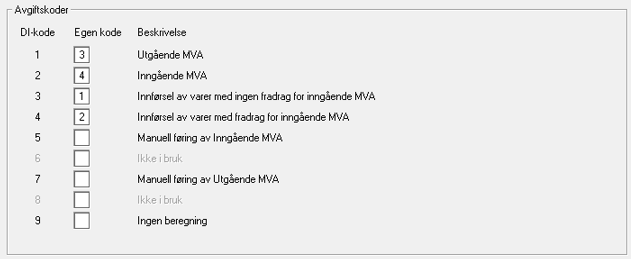
|
NB! Egendefinerte avgiftskoder kan kun settes på koder i nivå 1-9. Kodene 91, 92, 93, 94 og 97 til 99 kan ikke settes til egendefinerte koder. |
| Egenskap | Beskrivelse | |||||||||||||
|---|---|---|---|---|---|---|---|---|---|---|---|---|---|---|
|
Fast avgiftskode på konto |
Du kan registrere fast avgiftskode på kontoen som automatisk blir foreslått under bilagsregistreringen.
Du kan velge mellom:
Benytter du Fast avgiftskode uten kontroll (2 siste alternativer), må du i tillegg vedlikeholde feltet Avgiftskode kan avvike fra kontointervall på konto under Fil | Kontoplan. Her må du velge riktig alternativ på de konti avviket skal gjelde. |
|||||||||||||
|
Kopiere foregående linjes mvakode i bilagsregistrering |
Her kan du velge om kode skal følge standard behandling i bilagsregistrering eller om kode fra forrige linje skal kopieres automatisk. |
Bilagsarter
Standard bilagsarter følger systemet ved installasjon. Det er mulig å ha opptil 24 ulike bilagsarter.
Bilagsartene:
-
har hver sin spesielle virkning på ulike deler av systemet
-
kan vedlikeholdes av brukerne, men det er viktig å være oppmerksom på hva de ulike kodene betyr og hvilken funksjon de har.
Ønsker du å endre på Standard Bilagsarter, må du gå nøye gjennom behandlingskodene. Skifte av koder får ingen innvirkning på allerede oppdaterte bilag -
bestemmer oppdatering av omsetning på reskontro
Opplysninger om saldo, omsetning denne periode, hittil i år og også omsetning hittil i fjor blir oppdatert på aldersfordelt saldoliste. Det er derfor spesifisert hvilke arter som påvirker omsetningen i standard bilagsarter -
bestemmer hvordan/om forfallsberegning skal skje på bilaget
-
bestemmer avgiftsbehandling
Bilagsart 69 er fast for "automatiske systemoverføringer". Øvrige arter er fra 1 til 20 pluss 66, 67 og 68.
Du kan velge om du vil vedlikeholde artene i tabellen eller om du vil bruke panelet under.
| Egenskap | Beskrivelse | ||||||||||||||||||||||||||||||||||||||||||||||||||||||||||||
|---|---|---|---|---|---|---|---|---|---|---|---|---|---|---|---|---|---|---|---|---|---|---|---|---|---|---|---|---|---|---|---|---|---|---|---|---|---|---|---|---|---|---|---|---|---|---|---|---|---|---|---|---|---|---|---|---|---|---|---|---|---|
|
Fast konto |
Skal du knytte en fast konto til bilagsarten, registreres denne. |
||||||||||||||||||||||||||||||||||||||||||||||||||||||||||||
|
Neste bilagsnummer |
|||||||||||||||||||||||||||||||||||||||||||||||||||||||||||||
|
I år / I fjor / Neste år |
Ønsker du automatisk økning av bilagsnummer innen hver bilagsart pr. år, velges år og første nummer registreres, startnummer. Nummeret oppdateres automatisk etter hvert som bilag registreres på arten.
|
||||||||||||||||||||||||||||||||||||||||||||||||||||||||||||
|
Omsetningsbehandling |
Bestemmer om bilagsarten skal oppdatere omsetning/salg på reskontro eller ikke. |
||||||||||||||||||||||||||||||||||||||||||||||||||||||||||||
|
Behandling |
Bestemmer hvordan bilaget blir behandlet i DI-Business. Kodene er bl.a. avhengig av at enkelte reserverte kontonummer er opprettet.
Kodene er:
|
||||||||||||||||||||||||||||||||||||||||||||||||||||||||||||
|
Forfallsberegning |
Behandlingskoden har betydning for hvordan bilagsarten behandles ifm. kryssing av reskontro. Behandlingskoden angir artens forfallsberegning. Koden er viktig mht. renteberegning/remitteringsrutinen.
Beregning av forfallsdato skjer etter angitt kode på firmaet (Egenskaper | Kunder | Betalingsbetingelser eller Egenskaper | Leverandører | Betalingsbetingelser), på kunde-/leverandørkonto (Fil | Kunder eller Fil | Leverandører) eller manuelt angitt forfallsdato registrert i ordrehodet i eller under bilagsregistrering. |
||||||||||||||||||||||||||||||||||||||||||||||||||||||||||||
|
Avgiftsbehandling |
Behandlingskoden bestemmer om en fast avgiftsbehandling er knyttet til bilagsarten. |
||||||||||||||||||||||||||||||||||||||||||||||||||||||||||||
Behandling
Bilagsartens behandlingsregler har betydning for bl.a. oppdateringsrutinen. Standard bilagsarter har standard behandlingskoder. Du kan endre bilagsartene under Egenskaper | Felles | Bilagsarter, og/eller bilagsartmaler under Egenskaper | Felles | Bilagsartmaler. Hjelpetasten (F1) gir oversikt over standard koder. F2 gir eventuelle bilagsartmaler.
Hvilken behandling de ulike bilagsartene får, er beskrevet under Egenskaper | Felles | Bilagsarter.
For standard bilagsarter, er det knyttet spesielle betingelser til følgende arter:
|
15 |
Bilagsarten benyttes kun ved innleggelse av inngående saldo på balansekonti. Ingen avgiftsberegning blir foretatt. (Setter testen til side). Bilag med art 15 havner automatisk på periode ÅÅ0101. Arten benyttes også av systemet i årsavslutningsrutinen. |
|
16 / 17 |
Setter avgiftstesten til side. |
|
18 /19 |
Setter avgiftstesten til side. For eksempel korreksjoner mellom salgskonti. Brukes med varsomhet. |
|
66 / 67 / 68 |
Artene benyttes for å registrere kontantsalg på kunder/kontantkjøp fra leverandører i reskontro. Bilaget føres på kundesalg/leverandørkjøp og blir automatisk ført på kunde/leverandør og kasse/ bank/post. |
|
Merk! Ved bruk artene 66/67/68 skjer følgende:
|
|
NB! Dersom du benytter automatisk overføring av bunt fra f.eks. DI-PaperLess, DI-XML-import, og lignende vil ikke bilagsartene 66/67/68 bli postert på samme linje i bilagsregistreringen. Dette vil igjen medføre at den automatiske føringen ikke fungerer. |
Repetisjon under bilagsregistrering
Under Egenskaper | DI-Regnskap | Bilagsbehandling, settes kode for repeterende bilagsart. Har du ikke krysset av, vil arten repeteres fra forrige registreringslinje med <enter>. I første linje kopieres arten fra buntopplysninger. Innslag av bilagsart overstyrer foreslått kode. Har du valgt registreringskode for repeterende bilagsart, vil skrivemerket gå rett til feltet for bilagsdato.
|
Merk! Skal et bilag posteres mellom to resultatkonti med standard avgiftskode 1-8, 11- 18, osv, må det splittes på to eller flere linjer. |
Tekst / navn på bilagsart
Standard bilagsarttekster kan erstattes av selvvalgte tekster. Teksten vises under bilagsregistrering og på rapporter. Teksten kommer i tillegg til eventuell fritekst på bilaget.
Kontointervall
Kontointervallene er bygd opp i henhold til standard kontoplan. Skal du bygge opp egne intervall, er det viktig at det blir gjort før oppbygging av kontoplanen. Siden fri kontoplan kan benyttes, er det viktig at kontoavgrensningene defineres riktig. Sjekk at kontogruppene ikke overlapper hverandre.
Det anbefales at kontoavgrensningene i størst mulig grad beholdes slik de er satt opp.
Hovedboksgruppene kan ha to intervall, mens reskontro kan ha seks intervall. Det er en fordel å ha en mest mulig samlet kontoplan da dette gir en bedre oversikt.
Vi anbefaler at intervall 1 benyttes i utgangspunktet og at intervall 2 kan benyttes hvis du for eksempel ønsker splitting av salgskonti.
På reskontro, anbefales ett intervall for hver hovedbokskonto.
|
Eksempel: Har du flere enkeltvise konti som ikke dekkes av intervallene, kan du legge spesielle koder på selv kontoen. Du kan for eksempel ha avgiftsfrie konti: 3615, 3705 og 3805. Disse faller utenfor intervallet 3100-3199, og kan heller ikke dekkes av et eget intervall, da det mellom disse er flere avgiftspliktige konti. Da kan du hente opp disse kontiene i kontovedlikehold (Fil | Kontoplan) og sette på kode for avvikende avgiftsbehandling på konto.
Har du for eksempel ikke avgiftspliktig omsetning, kan du fjerne kontointervallet på linje for avgiftspliktige salgskonti. |
| Egenskap | Beskrivelse |
|---|---|
|
Hovedbokskonti |
|
|
Balansekonti, intervall |
Intervallet skal omfatte alle kontonummer for balansen, for eksempel 1000 - 2999. Se kontoplan. Skal du endre på vedlagte kontoplan og intervaller, må alle balansekonti fanges opp av Intervall 1 eventuelt Intervall 2 dersom dette er i bruk. |
|
Anleggsmidler |
Registrer kontonummer fra-til for anleggsmidler, f.eks. 1000 - 1399. Intervallet skal være et delintervall av intervall 1 eller 2 for balansekonti. Bakgrunnen for dette intervallet er at du kan legge mva-kode på balansekonti anleggsmidler. Alternativt kan du angi kode for avvikende avgiftsbehandling i kontovedlikehold. |
|
Resultatkonti |
Intervallet skal omfatte alle kontonummer for resultatet, for eksempel 3000-8999. Se kontoplan. Ønsker du å endre på kontoplan og intervaller, må alle resultatkonti fanges opp av Intervall 1 eventuelt Intervall 2 dersom dette er i bruk. |
|
Avgiftspliktige salgskonti |
Kontonummer fra-til for pliktig salg, f.eks. 3000-3099. Se Kontoplan. Intervall 2 kan benyttes til f.eks. 3200-3299. Avgiftspliktige salgskonti må fanges opp av Intervall 1 eller 2. |
|
Avgiftsfrie salgskonti |
Kontonummer fra-til for fritt salg, f.eks. 3100-3199. Se Kontoplan. Intervall 2 kan benyttes til f.eks. konto 3300-3399. Avgiftsfrie salgskonti må fanges opp av Intervall 1 eller 2, eller du kan bruke avvikende mva-kode på enkeltkonti som beskrevet i innledningen til avsnittet. |
|
Omsetningskonti utenfor avgiftsområde |
Kontonummer fra-til for omsetning utenfor avgiftsområde, f.eks. 3200-3399. Se Kontoplan. Alle omsetningskonti utenfor avgiftsområde skal fanges opp av Intervall 1 eller 2. |
|
Varekjøpskonti |
Kontonummer fra-til for varekjøp, f.eks. 4000-4499. Se Kontoplan. Alle varekjøpskonti skal fanges opp av Intervall 1 eller 2. |
|
Kunder |
|
|
Reskontro 1 / |
Under reserverte kontonummer, kan du registrere 3 hovedbokskonti for kunder. Gruppene henviser til hver sin hovedbokskonto. Det kan være hensiktsmessig når du ønsker å skille kundegruppene på egne hovedbokskonti.
Intervallene for kundekonti må ikke overlappe andre angitte intervall. Hvis hovedbok er firesifret, bør kundekonti bestå av fra 5 til 8 siffer. |
|
Leverandører |
|
|
Reskontro 1 / |
Under reserverte kontonummer, Egenskaper | Felles | Reserverte konti | Leverandør, kan tre hovedbokskonti for leverandører registreres. Gruppene henviser til hver sin hovedbokskonto. Dette kan være hensiktsmessig dersom du ønsker å skille leverandørene på egne hovedbokskonti.
Intervallet må ikke overlappe noen av de andre intervall som er angitt. Hvis hovedbokskonti består av 4 siffer, må leverandørkonti bestå av fem til åtte siffer. |
Reserverte konti
DI-Business er avhengig av at du oppgir en del kontonummer som blant annet brukes av automatiske rutiner, blant annet avgiftsberegning. Disse registrerer du under Egenskaper | Felles | Reserverte konti.
Hvilke konti som MÅ registreres er avhengig av hvilke funksjoner som benyttes. Kontiene som registreres som reserverte konti, må være opprettet på forhånd.
|
NB! Enkelte reserverte konti må være angitt. Det gjelder Fylkesskattesjefens konto, minimum en hovedbokskonto for kunder og en for leverandører samt interimskonto (differansekonto). |
I tillegg kommer konti som er knyttet til ditt bruk av DI-Business. Eksempel: Benyttes automatisk postering av kontantrabatt på kunder i post-mot-post rutinen for å føre bort differansen, må konto for kontantrabatt på kunder være angitt som reservert konto.
| Egenskap | Beskrivelse | |
|---|---|---|
|
Gruppe: Kunder |
||
|
Diverse |
||
|
Kundefordringer 1 / |
Registrer hovedbokskonto for kunder, for eksempel 1500 for Hovedbok Kunder 1, 1501 for Hovedbok Kunder 2 og 1502 for Hovedbok Kunder 3. Se kontointervallene.
|
|
|
Kontantrabatt kunder, pliktig / Kontantrabatt kunder, fritt |
Benyttes post-mot-post rutinen kombinert med direkteføring av kontantrabatt, må kontiene registreres. |
|
|
Samlekonto Diversekunder |
Har du diversekunder, dvs. strøkunder, blir omsetningstallene ført mot denne kontoen når reskontroen blir slettet. Opprett egen samlekonto i reskontro for kunder, for eksempel siste konto i intervallet (19999). Overføring/sletting skjer i en egen rutine under Verktøy | Verktøykasse | Generelle. |
|
|
Kundekonto, interne ordrer |
|
|
|
Kundekonto, ukjent kunde |
Registrer et kundenummer for OCR retur med feil KID eller manglede kundespesifikasjon ved importer. Hvis systemet ikke finner kunde, eller kundeinformasjon mangler, benyttes denne kunden. Hvis du ikke har registrert en reservert kundekonto i dette feltet, benyttes konto spesifisert under Kundekonto, interne ordre. |
|
|
Kontantkunde |
|
|
|
Avregningskonti DI-Fakturering |
||
|
Factoring |
Benyttes factoring, kan avregningskonto registreres. Summen av utgående faktura interimsføres mot denne kontoen i oppdateringsrutinen til regnskapet. Kontoen må være en balansekonto (kortsiktig fordring). På denne måten unngår du at kundens konto blir stående med åpne poster etter at fordringen er oversendt factoringselskapet. Er ikke kontoen angitt, blir fakturaen stående som en åpen post dvs. ikke oppgjort post inntil betaling posteres manuelt. |
|
|
Autogiro |
Benyttes autogiro, dvs. etter fullmakt fra kunden "henter" pengene direkte fra kundens konto, registreres avregningskonto. Summen av utgående faktura interimsføres mot denne konto i oppdateringsrutinen til regnskapet. Kontoen må være en balansekonto (kortsiktig fordring). På denne måten unngår du at kundens konto blir stående med åpne poster etter at fordringen er oversendt Nets. Er ikke kontoen angitt, blir fakturaen stående som en åpen post dvs. ikke oppgjort post inntil betalingen posteres manuelt. |
|
|
Postoppkrav |
Benyttes postoppkrav, kan avregningskonto registreres. Summen av utgående faktura interimsføres mot denne konto i oppdateringsrutinen til regnskapet. Kontoen må være en balansekonto (kortsiktig fordring). På denne måten unngås at kundens konto blir stående med åpne poster etter at postoppkrav er sendt. Er ikke kontoen angitt, blir fakturaen stående som en åpen post dvs. ikke oppgjort post inntil betaling posteres manuelt. |
|
|
Gruppe: Leverandører |
||
|
Leverandørgjeld 1 / |
Hovedbokskonto for leverandører, for eksempel 2400 for Hovedbok Leverandører 1, 2401 for Hovedbok Leverandører 2 og 2402 for Hovedbok Leverandører 3. Se forøvrig kontointervallene. Minst ett kontonummer for Hovedbok Leverandører må oppgis før leverandørkonti kan opprettes. |
|
|
Kont.rab. leverandør, pliktig / Kont.rab. leverandør, fritt |
Benyttes post-mot-post rutinen må kontiene registreres for direkte kontering av kontantrabatt fra leverandører. |
|
|
Samlekonto Div.leverandører |
Dersom leverandører blir opprettet som diverseleverandører, dvs. strøleverandører, blir omsetningstallene ført mot denne konto når reskontrokontoen blir slettet. Opprett egen samlekonto i reskontro for leverandører, for eksempel siste konto i intervallet (29999). Overføring/sletting skjer i en egen rutine under Verktøy | Verktøykasse | Generelt. |
|
|
Samlekonto ukjent leverandør |
Registrer et leverandørnummer for remitteringsretur som kan benyttes ved feil eller manglede leverandørspesifikasjon ved importer. Hvis systemet ikke finner leverandør, eller leverandørinformasjon mangler, benyttes denne leverandøren. Hvis informasjon mangler i dette feltet, benyttes konto spesifisert under Samlekonto Diverseleverandører. |
|
|
Gruppe: Generelle |
||
|
Kasse |
Bedriftens kassekonto, for eksempel 1900. Se Kontoplan. Ved bruk av bilagsart for Kontant kasse i standard bilagsart 66, vil innbetalingen posteres mot denne konto. |
|
|
Bank |
Bedriftens bankkonto, for eksempel 1920. Ved bruk av bilagsart for Kontant bank i standard bilagsart 67, blir innbetaling postert mot denne konto. Dersom du benytter kassakreditt, registreres denne kontoen, for eksempel 2380. |
|
|
Post |
Registrer bedriftens postgirokonto, for eksempel 1930. Ved bruk av bilagsart for Kontant post i standard bilagsart 68, vil registrert innbetaling posteres mot denne konto. |
|
|
Oppgjørskonto Merverdiavgift |
Registrerer konto for beregnet merverdiavgift, for eksempel 2740. Når det beregnes merverdiavgift, vil det posteres på denne konto.
|
|
|
Interimskonto / Differansekonto |
Registrer konto for differanseføringer, for eksempel 2099. Ved avslutning av bilagsregistrering vil systemet postere eventuell differanse mellom debet og kredit på denne konto.
|
|
|
Salgsinntekt pliktig / Salgsinntekt fritt |
Her konteres alle fakturaer uten kontohenvisning fra DI-Fakturering. |
|
|
Innkjøp pliktig / |
Her konteres alle fakturaer uten kontohenvisning fra DI-Fakturering. |
|
|
Renteinntekter |
Registrer kontonummer hvor akkumulert sum av rentesaldi skal konteres mot. |
|
|
Gebyrinntekter |
Registrer kontonummer hvor akkumulert sum av gebyrer skal konteres mot. Kontoen er aktuell dersom du mottar både innbetalinger av faktura og betalinger av purringer/rentenota. Returdata med OCR-filer behandles som vanlig under Fellesrutiner. Gebyrbehandlingen foretas i henhold til KID. Fast hovedbokskonto for gebyr benyttes for automatisk kontering av gebyr. En spesiell KID-beregning må defineres/beregnes. |
|
|
Renteutgifter |
Registrer kontonummer hvor akkumulert sum av rentesaldi skal konteres mot. |
|
|
Agio / |
Benyttes post-mot-post rutinen må kontiene registreres for direkte kontering av agiovinning og -tap. |
|
|
Beholdningsendring, resultat / Beholdningsendring, balanse |
Dersom du registrerer kontonummer i disse feltene og kjører eksport til DI-Trioplan (Verktøy | Eksport av data | Rapporter/analyse | Trioplan), vil beregnede varelagerendringer komme på disse to konti i DI-Trioplan. |
|
|
Gruppe: Årsoppgjør |
||
|
Oppgjørskonto, resultat / Oppgjørskonto, balanse |
Kontiene benyttes av årsavslutningsrutinen.
|
|
|
Gruppe: DI-Fakturering |
||
|
Internordre - kostnadskonto / Internordre - inntekstkonto |
Ved bruk av intern fakturering – skal inntekter og kostnader føres på egne frie konti. Disse opprettes og legges inn på reserverte konti. Pass på så de ikke blir med i MVA-oppgaven. |
|
Overføring
| Egenskap | Beskrivelse | ||||||||
|---|---|---|---|---|---|---|---|---|---|
|
Overføring til regnskapsfører/ ekstern maskin |
Alternativene benyttes når data skal eksporteres til en annen PC. Det kan for eksempel være når firmaet har faktureringen selv mens regnskapet føres eksternt, og data skal overføres til regnskapsføreren.
Kryss av for hvilke typer transer som skal overføres.
|
||||||||
|
Mottak av faste opplysninger |
Koden settes i DI-Regnskap hvor konti/prosjekt skal mottas. Dette skjer som regel hos regnskapskontoret. Kryss av for hvilke type data som skal mottas.
Dersom firmaet/klienten oppretter kunder og/eller leverandører, kan disse oppdateres i regnskapskontorets kontoregister for firmaet/klienten. Koden settes i det regnskapet som skal motta konti. Firmaet/klienten som skal sende data krysser ikke ut mens regnskapskontoret krysser av aktuelle koder. |
||||||||
|
Oppdatering |
Kodene gjelder behandling av importerte konti.
Du kan velge mellom:
Koden settes hos mottaker. |
||||||||
|
Overføring til andre system |
Alternativene benyttes når data skal eksporteres til et annet system. Kryss av for aktuell overføring. Ta kontakt med Visma-partner eller Visma Support dersom du ønsker mer informasjon. |
||||||||
|
Standardimport eksterne transaksjoner / Integrasjon med DIXML |
Importer til eksisterende bunter i transaksjonsregisteret. Transaksjoner som importeres legges til i eksisterende bunter i transaksjonsregister (ikke oppdaterte bunter). Forutsetninger er lik buntart, regnskapsperiode og at buntnummer i fila er 0.
Kontrolliste for importen skrives til loggfil istedenfor printer (\DI\<klientkatalog>\importlog.txt) dersom Integrasjon med DIXML er aktivert. Transaksjonsfiler som feiler i importen, gis nytt navn og blir liggende på klientområdet (xtran123.dat flyttes til xtran123<dato><tid>.err).
|
Utskriftsoppsett
| Egenskap | Beskrivelse | ||||||||
|---|---|---|---|---|---|---|---|---|---|
|
Skriveroppsett |
|||||||||
|
Utskriftsoppsett fra byrå (000) benyttes |
Koden er viktig for kunder som kjører for flere firma/klienter. Har du en løsning for ett firma, er koden uten betydning. Har du flerfirma/klientversjon, må du bestemme om styreoppsettet (skrivervalg osv.) skal bestemmes på byrået, klient 000, eller om du vil sette opp koder for ett firma. Koden bestemmer både skrivervalg og blanketter. |
||||||||
|
Eget oppsett for hvert system |
Du kan velge å ha et eget skriveroppsett pr. system hvis du har installert flere produkter av DI-Business familien. Det mest vanlige er å ha felles oppsett. |
||||||||
|
Eget oppsett for hvert bruker |
Du kan velge å ha et eget skriveroppsett pr. bruker av produktet/ene. |
||||||||
|
Felles for standarsutskrifter |
|||||||||
|
Spør om skriver |
Vi anbefaler å krysse av slik at du for eksempel kan velge mellom skrivere og eventuelle utskrift til diskfil eller PDF-format. |
||||||||
|
Tilleggsinfolinje |
Ønsker du klokkeslett og initialer i headingen på rapportene, krysser du av. (Gjelder kun listerapporter). |
||||||||
|
Forside |
Dersom du ønsker en forside på regnskapsrapportene, skrives det ut en side med byrånavn, rapportnavn og dato. |
||||||||
|
Antall linjer |
Styres av Windows-driveren. Feltet krever imidlertid en verdi. |
||||||||
|
Mønster |
Du kan velge mellom:
|
||||||||
|
Linjeavstand |
Du kan selv velge avstand mellom linjene. |
||||||||
|
PDF Sikkerhet |
Du kan
her overstyre PDF-driverens innstillinger selv og sette passord
og tillatelser på listeutskrifter:
Overstyring på blankettutskrifter settes på de ulike blankettene.
|
||||||||
Visma Quality Management-integrasjon
For å overføre informasjon fra DI-Business til Visma Quality Management, må du vedlikeholde hvilke opplysninger som skal synkroniseres (se bildet over). Du må krysse av for hvilke opplysninger du ønsker skal overføres i eksportrutinen. Når kodene er satt, vil opplysningene fortløpende bli oppdatert i Visma Quality Management.
I Visma Quality Management er det laget mulighet for automatisk oppdatering av data etter hvert som de blir vedlikeholdt i DI-Business. Dette er avhengig av at du har vedlikeholdt egenskapene.
Se også

|
Integrasjon mellom DI-Business og Visma Quality Management |
E-postdistribusjon
Les egen veiledning.